详细教程:小鱼手把手教您配置鼠标连点器,实现自动化点击
- 问答
- 2025-10-30 14:40:40
- 78
根据网络上常见的鼠标连点器使用方法和软件功能介绍整理。
详细教程:小鱼手把手教您配置鼠标连点器,实现自动化点击
你好!我是小鱼,今天我来一步步教你如何用一个叫“鼠标连点器”的小工具,让电脑帮你自动点击,解放你的双手,这个过程很简单,就像设置一个闹钟一样。
第一步:找到并打开你的鼠标连点器
你需要一个鼠标连点器软件,很多电脑安全软件自带的小工具里就有,或者你也可以在网上搜索“鼠标连点器”下载一个简单的版本,这里我们用最常见的一种来举例。
- 在你的电脑上找一找,比如在桌面上或者开始菜单里,找到一个名字叫“鼠标连点器”或者“Auto Clicker”的图标。
- 双击打开它,打开后,你会看到一个不大的窗口,里面有几个简单的设置选项。
第二步:认识连点器的几个关键设置
别怕,设置项很少,我们一个一个看:
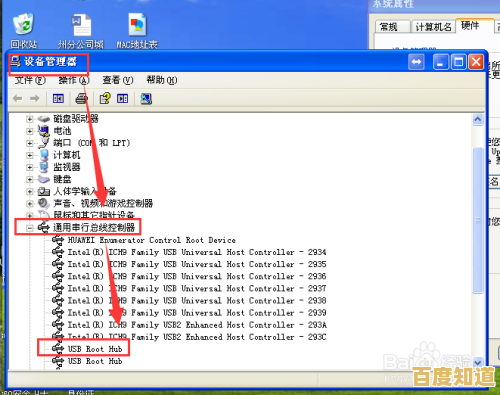
-
热键(快捷键)设置: 这是最重要的部分!它就像是一个开关,你需要设置一个“开始/停止”的快捷键,常见的默认快捷键是 F8(但你的软件可能不同,看软件上的说明),意思是:你按一下F8,连点器就开始工作,再按一下F8,它就停止。
有些软件可以让你自己改这个快捷键,比如改成Ctrl+F1之类的,你觉得哪个顺手就设哪个。
-
点击速度(时间间隔): 这个控制鼠标点击得多快,单位通常是“毫秒”(ms),1000毫秒 = 1秒钟。
- 如果你想点击得慢一点,比如每秒点一下,就设置成 1000。
- 如果你想点击得飞快,比如一秒点10下,就设置成 100。
- 小提示: 有些游戏或程序点击太快可能会被检测到,所以不是越快越好,要根据你的需要来调。
-
点击按钮: 这里让你选择是自动点击鼠标的左键还是右键,大部分情况,比如玩游戏打怪、抢购商品,都是用左键。
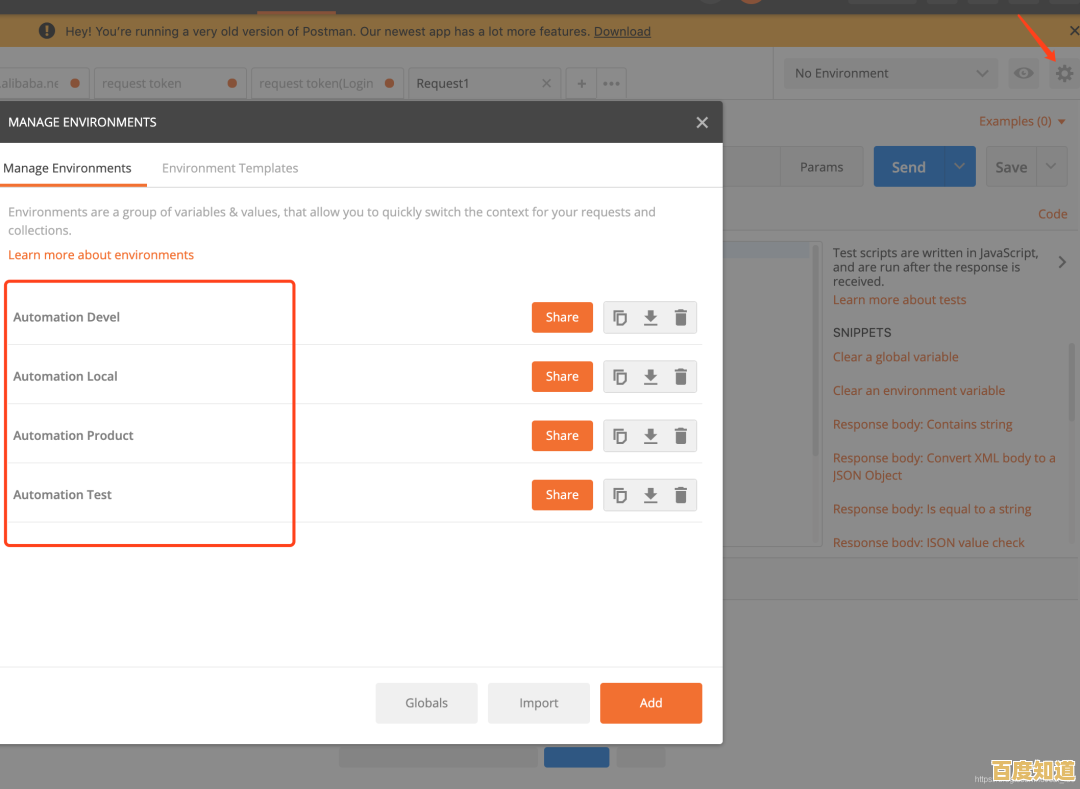
-
点击方式: 有些高级一点的连点器还有这个选项。
- 连续点击: 就是按住不放的效果。
- 单次点击: 就是我们平常“嗒”一下的点击,绝大多数情况都用这个。
第三步:开始你的第一次自动化点击
现在我们来实际操作一下:
- 假设你已经把“点击间隔”设为了“100毫秒”,热键设为了“F8”。
- 把鼠标光标移动到你需要它自动点击的地方,一个游戏里打怪的按钮,或者一个需要反复提交的网页按钮上。
- 将鼠标指针稳稳地放在那个按钮上,手离开鼠标。
- 按下你设置的热键,F8,你会听到鼠标开始“嗒嗒嗒”地自动点击了!软件上可能会有个状态提示,比如从“未启动”变成“运行中”。
- 当你需要它停止时,再按一次 F8,它就停下来了。
小鱼的重要提醒(安全和使用技巧)
- 找准位置: 开始前一定要把鼠标光标放在正确的位置,因为一旦开始,它只会傻傻地点击光标所在的那个点。
- 随时停止: 记住你的热键,发现点错了地方或者不需要时,立刻按热键停止。
- 遵守规则: 在一些在线游戏里,使用连点器可能被认为是作弊行为,请务必先了解游戏规则,谨慎使用,避免账号受到处罚,我们主要是用来处理一些合法的、重复性的工作。
- 简单就好: 不需要去找功能特别复杂、花里胡哨的连点器,越简单越不容易出错。
好了,教程就到这里!是不是超级简单?你现在已经学会如何让电脑帮你“打工”了,快去试试吧,有什么问题可以再问我哦!
本文由才同于2025-10-30发表在笙亿网络策划,如有疑问,请联系我们。
本文链接:http://pro.xlisi.cn/wenda/67206.html









